Atsitiktinai paleidus monitorių juoda problema kompiuteryje? Jei taip, tu ne vienas. Pastaruoju metu daugelis vartotojų susidūrė su panašiomis problemomis, kai jų monitoriai staiga užtemdo, kai įjungta maitinimo lemputė. Tačiau gera žinia ta, kad problemą galima išspręsti lengvai ir greitai. Šiame straipsnyje paminėsime keletą išbandytų gudrybių, kurios tikrai padės išspręsti problemą ir padaryti jūsų sistemą be trikdžių. Tačiau prieš pradedant, svarbu suprasti šios problemos priežastis.
Kodėl mano monitorius ir toliau tampa juodas?
Na, remiantis surinkta informacija, ši problema dažniausiai iškyla naudojant intensyvią grafiką. Toliau pateikiamos šios priežastys, dėl kurių monitorius atsitiktinai užtemdo:
- Blogas arba prastas maitinimo blokas.
- Pasenusi, sugadinta arba pažeista grafikos tvarkyklė.
- Silpnas ryšys tarp kompiuterio ir monitoriaus.
- Trūksta arba sugadinti sistemos failai.
Taigi, dabar, kai žinote, dėl ko jūsų kompiuterio ekranas gali atsitiktinai užtemti, pereikime prie šios problemos sprendimo būdų. Tačiau prieš tai rekomenduojame atsarginę duomenų kopiją.
Sprendimai, kaip atsitiktinai pataisyti monitorių, „Windows“ kompiuteryje tampa juodi
Čia yra 4 veiksmingi sprendimai, kaip išspręsti kompiuterio ekrano juodumo problemą „Windows“ operacinėse sistemose. Jums nereikia visų jų išbandyti, tiesiog eikite žemyn, kol rasite jums tinkamiausius sprendimus. Dabar, nieko nelaukdami, pradėkime:
1 sprendimas: patikrinkite vaizdo kabelį
Daugeliu atvejų monitoriaus problemas sukelia prastas arba silpnas kompiuterio ir monitoriaus ryšys. Norėdami patikrinti problemą, turėtumėte patikrinti vaizdo prievadus ir vaizdo kabelį. Norėdami tai padaryti, galite naudoti toliau pateiktą procedūrą.
1 žingsnis: Pirma, išjunkite kompiuterį.
2 žingsnis: Tada atjunkite vaizdo kabelį, kuris nustato ryšį tarp sistemos ir monitoriaus.
3 veiksmas: Taip pat patikrinkite savo kompiuterio prievadų jungtis ir monitorių.
Atkreipkite dėmesį, kad jei kuri nors sistemos jungtis bus pažeista arba sulenkta, turėsite nedelsdami nuvežti sistemą į remonto dirbtuves.
5 veiksmas: Taip pat patikrinkite, ar vaizdo kabelis nenutrūkęs arba nepažeistas. Jei vaizdo kabelis yra geros būklės, pabandykite iš naujo prijungti sistemą prie monitoriaus.
Atlikę aukščiau nurodytus veiksmus patikrinkite, ar monitorius vis dar neveikia tinkamai. Jei taip, pereikite prie kito sprendimo.
Taip pat skaitykite: Kaip pataisyti Purple Screen of Death Windows
2 sprendimas: atnaujinkite grafikos tvarkyklę
Naudojant pasenusią, sugadintą arba trūkstamą grafikos tvarkyklę, taip pat gali kilti problemų dėl monitoriaus, įskaitant „kompiuterio ekranas atsitiktinai užtemsta“. Todėl, kad monitorius veiktų sklandžiai, jums reikia atnaujinti grafikos tvarkyklę laikas nuo laiko.
Pasenusias grafikos tvarkykles galite atnaujinti rankiniu būdu apsilankę oficialioje grafikos plokščių gamintojų svetainėje, pvz., AMD, Nvidia ir kt. Tada suraskite ir atsisiųskite tinkamą tvarkyklės failą, suderinamą su jūsų „Windows“ OS versija.
Jei neturite laiko, kantrybės ar reikalingų kompiuterio įgūdžių atnaujinti grafikos tvarkykles rankiniu būdu, galite tai padaryti automatiškai naudodami Bit Driver Updater. „Bit Driver Updater“ yra visame pasaulyje pripažinta programinė įranga, kuri automatiškai aptinka jūsų sistemą ir suranda originalias jos tvarkykles.
Galite atnaujinti pasenusias tvarkykles vos dviem paprastais paspaudimais naudodami „Bit Driver Updater“. Štai kaip:
1 žingsnis: Atsisiųskite ir įdiekite „Bit Driver Updater“.

2 žingsnis: Paleiskite jį savo kompiuteryje ir kairiojoje srityje spustelėkite Nuskaityti.
3 veiksmas: Palaukite, kol procesas bus baigtas. Po to spustelėkite mygtuką Atnaujinti viską. Tai bus atnaujinti visas pasenusias tvarkykles kompiuteryje, įskaitant grafikos tvarkykles. Tačiau norėdami pasiekti tvarkyklės atnaujinimo vienu spustelėjimu funkciją, turėsite atnaujinti į profesionalią versiją.
Nemokama versija leis atnaujinti vieną tvarkyklę vienu metu. Be to, profesionali versija siūlo visą parą veikiančią techninę pagalbą ir visišką pinigų grąžinimo garantiją.
Jei įdiegę naujausią tvarkyklės naujinimą vis tiek susiduriate su monitoriaus atsitiktinai juodos spalvos problema, tęskite kitus sprendimus.
3 sprendimas: patikrinkite kompiuterio maitinimo nustatymus
Netinkami maitinimo nustatymai taip pat gali būti atsakingi už monitoriaus problemas. Todėl rekomenduojama užtikrinti, kad jūsų sistemoje būtų išjungtas ekrano užsklandos arba energijos taupymo režimas. Atlikite toliau nurodytus veiksmus, kad pataisytumėte monitorių atsitiktinai juodą:
1 žingsnis: Klaviatūroje paspauskite „Windows“ logotipo klavišą, tada paieškos laukelyje įveskite power ir pasirinkite Maitinimo ir miego nustatymai.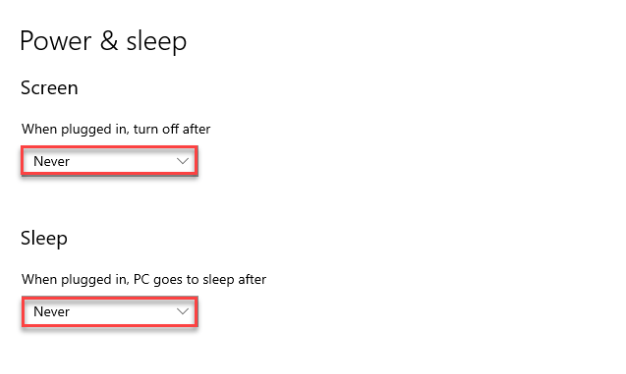
2 žingsnis: Dabar tiesiog įsitikinkite, kad parinktyje Ekranas ir miego režimas yra nustatyti kaip Niekada.
3 veiksmas: Po to dar kartą paspauskite „Windows“ logotipo klavišą ir įveskite ekrano užsklandą. Norėdami tęsti, pasirinkite Įjungti arba išjungti ekrano užsklandą.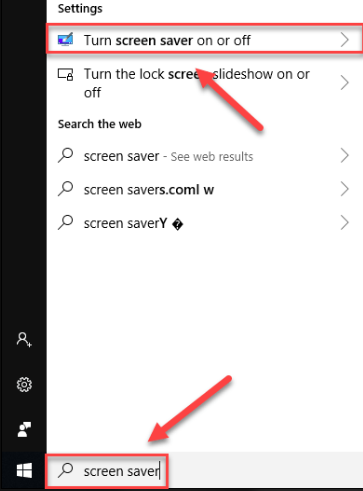
4 veiksmas: Tada įsitikinkite, kad parinktis Ekrano užsklanda nustatyta į Nėra.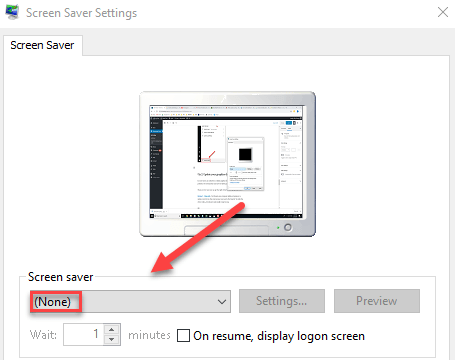
5 veiksmas: Galiausiai spustelėkite Gerai.
Baigę iš naujo paleiskite sistemą, kad patikrintumėte, ar monitorius dabar veikia tinkamai. Jei ne, išbandykite paskutinę priemonę.
Taip pat skaitykite: Kaip lengvai ištaisyti automatinio taisymo kilpą sistemoje „Windows 10“.
4 sprendimas: pataisykite trūkstamus / sugadintus sistemos failus
Nė vienas iš aukščiau pateiktų pataisymų jums netinka? Nesijaudinkite, tai gali padėti. Trūkstami arba sugadinti sistemos failai taip pat gali sukelti juodo ekrano klaidą. Tokiu atveju galite paleisti sistemos nuskaitymą kompiuteryje, kad surastumėte ir pataisytumėte sugadintus arba sugadintus sistemos failus. Šią užduotį galite lengvai atlikti naudodami geriausias failų taisymo įrankis kaip Restoro. Sugedusių sistemos failų taisymas padeda išspręsti visas monitoriaus problemas.
Baigiamieji žodžiai
Tai viskas! Tikimės, kad naudodami pirmiau minėtus metodus galite lengvai išspręsti „Windows“ kompiuterio monitoriaus atsitiktinai juodos spalvos problemą. Jei turite klausimų ar geresnių pasiūlymų, nedvejodami palikite mums komentarą žemiau.
Norėdami gauti daugiau informacijos apie technologijas, sekite mus socialinėje žiniasklaidoje ir užsiprenumeruokite mūsų naujienlaiškį.